Rimuovere il virus MyLuckySearching.com (Istruzioni Gratuite) - Facile Guida alla Rimozione
Virus MyLuckySearching.com Guida Rimozione
Che cosa è Il virus MyLuckySearching.com?
L’hijacker browser MyLuckySearching.com cerca di cambiare la homepage nella maggior parte dei browser web
Il virus MyLuckySearching.com può essere definito come un programma potenzialmente indesiderato(PUP) che modifica le impostazioni browser e imposta al loro posto una nuova homepage. Tende a colpire Mozilla Firefox e Google Chromre e quindi a nascondersi per prevenire la rimozione da parte della vittima. Lo scopo di questo programma altamente discutibile è quello di avviare reindirizzamenti a ripetizione verso predeterminati siti web e aumentare la loro popolarità in questo modo. In fatti, funziona in modo identico ad altri hijacker browser come MyLuckySurfing.com o virus Mybeginning123.com, ma può anche essere paragonato al virus Launchpage.org redirect. Ad ogni modo, in genere questo motore di ricerca non presta particolare attenzione ai siti verso cui draga traffico, e questo è un grande problema. Questi siti esterni, possono essere pericolosi e cercare di avvantaggiarsi di utenti inesperti convincendoli a dinstallare diveri spyware o anche programmi malware sul loro computer, fornendo dati sensibili, o diventando vittime di altro crimine cibernetico. E’ importante realizzare che questo hijacker browser non è di per se dannoso, ma il suo uso può condurre sfortunate conseguenze, specialmente se non sapete come identificare e bypassare possibili pagine dannose su Internet. Se non volete prendervi rischi durante la navigazione su Internete, è meglio rimuovere MyLuckySearching senza troppe esitazioni. Per questo, vi suggeriamo di usare un software di rimozione malware professionale come FortectIntego.
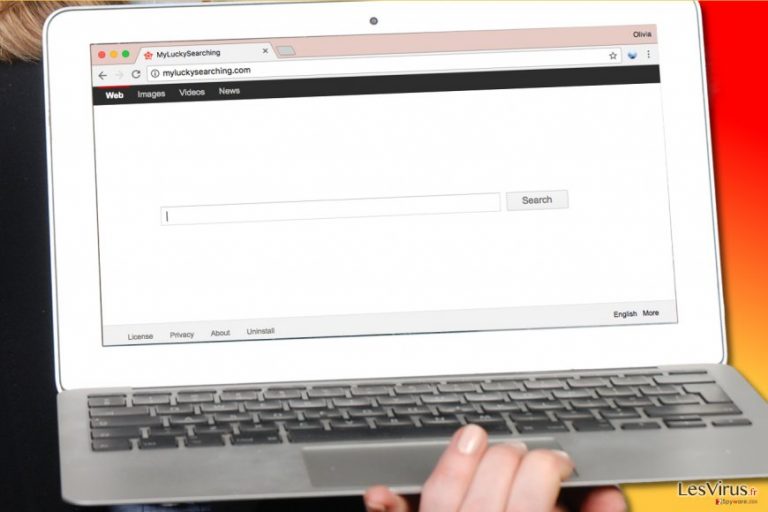
L’ostacolo principlale riguardante gli hijacker browser è che questi sono difficili da rimuovere, non importa se non sono programmi dannosi. Mentre alcuni hijacker aggiungono solo estensioni al browser, e altri software insieme ad essi, altri possono modificare le Chiavi di Registro di Windows, scorciatoie browser o anche installare helper per mantenere la nuova pagina in piedi. Tutto questo è fatto per continuare a reindirizzare utenti verso siti web di terze parti. In cima alla lista degli sconvenienti, c’è da dire che l’hijacker browser traccia in modo silente l’utente e successivamente usa i dati raccolti per scopi vaghi. Sebben lo sviluppatore di questi hijacker dica che raccolga dati solo per analisi e per miglioramenti o per scopi di marketing. Effettivamente, ammette che “in caso MyLuckySearching venda le informazioni raccole dagli utenti possono essere trasferite al proprietario.” Non potete mai sapere quando questo avvenga e nemmeno chi sarà il “prossimo proprietario”. Se non volete che le vostre informazioni ed i vostri interessi siano resi noti a terze parti, assicuratevi di rimuovere MyLuckySearching.com nel modo giusto.
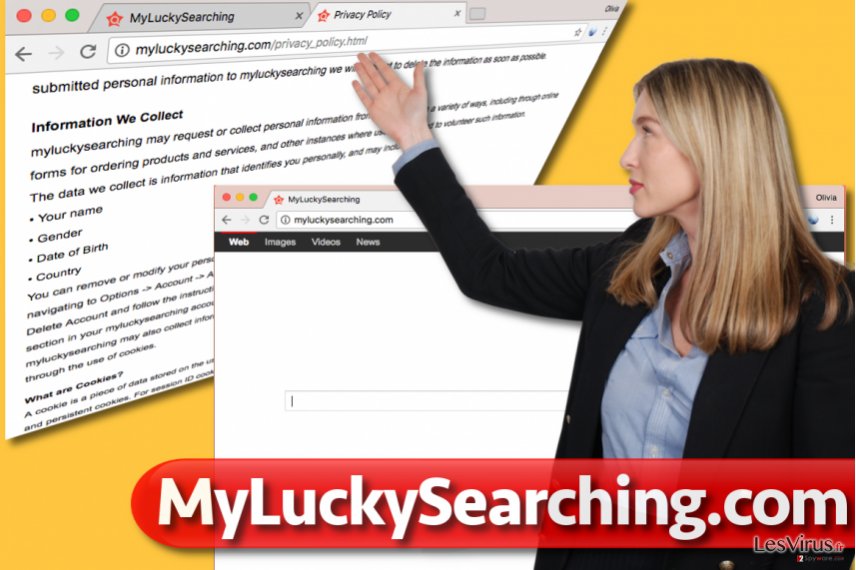
Il problema del reindirizzamento di My Lucky Searching in genere esce fuori installando pacchetti software.
MyLuckySearching in genere si diffonde assieme a programmi gratuiti come videogiochi, player video, convertitori di file e software simili. Può effettuare facilmente l’hijack del vostro PC se avete l’abitudine di installare programmi gratuiti. Anche se il programma sembra affidabile, dovreste sempre controllare ciò che c’è scritto nel suo wizard dell’installazione. Nella maggior parte dei casi, questi programmi gratuiti trasportano vari allegati come programmi o estensioni browser che appartengono a spyware o (Qualche volta) alle categorie dei malware. Gli utenti possono rifiutare facilmente l’installazione eseguendo una modifica piccola ma importante alle impostazioni di installazione – Invece di scegliere tra le impostazioni di setup Standard o Default, dovrebbero preferire quelle in modalità Personalizzata o Avanzata. Queste forniranno la lista di programmi impacchettati che potrete quindi andare a deselezionare se non ne avete alcun bisogno. Vi suggeriamo di deselezionare tutte le voci “Nuove Pagine di Tab”,”assistente shopping” e altre applicazioni dubbiose che promettono più di quello che attualmente fanno.
Trucchi verificati per la rimozione di MyLuckySearching.com r
Ci sono un paio di modi, per rimuovere il virus MyLuckySearching.com. In genere, gli utenti non si fanno troppi problemi e utilizzano strumenti per la rimozione dello spyware per sbarazzarsi di questo browser hijacker sofisticato e fastidioso. Ad ogni modo, se potete dedicare un pò del vostro tempo alla rimozione di MyLuckySearching.com, potete andare ad usare le istruzioni fornite a seguire sotto l’articolo e provare a disinstallare manualmente questo programma potenzialmente indesiderato.
Potete rimuovere i danni del virus con l'aiuto di FortectIntego. SpyHunter 5Combo Cleaner e Malwarebytes sono consigliati per trovare i programmi e i virus potenzialmente indesiderati insieme a tutti i file e alle voci di registro ad essi collegati.
Manuale MyLuckySearching.com virus Guida Rimozione
Disinstallazione da Windows
Gli utenti che vogliono rimuovere manualmente questo browser virus, dovrebbero leggere almente queste istruzioni un paio di volte. Queste istruzioni, devono essere eseguite con prudente attenzione. Trascurare un passagio potrebbe tradursi in un errore di rimozione dell’infezione.
Per effettuare la rimozione del Il virus MyLuckySearching.com dai dispositivi Windows 10/8, si prega di seguire le istruzioni in basso:
- Accedere al Pannello di Controllo attraverso la barra di ricerca di Windows e selezionare Invio oppure fare clic sui risultati di ricerca.
- Nella sezione Programmi, selezionare Disinstalla un programma.

- Dall'elenco, individuare le voci correlate al Il virus MyLuckySearching.com (o qualsiasi altro programma installato di recente dall'aria sospetta).
- Fare clic con il tasto destro del mouse sul programma e selezionare Disinstalla.
- Qualora si aprisse la finestra Controllo dell'Account Utente, fare clic sulla voce Sì.
- Attendere fino a che il processo di disinstallazione sia completato e fare clic su OK.

Per gli utenti Windows 7/XP, procedere con le seguenti istruzioni:
- Fare clic su Start di Windows > Pannello di Controllo sul lato dentro (gli utenti Windows XP, dovranno fare clic su Aggiungi/Rimuovi Programma).
- In Pannello di Controllo, selezionare Programmi > Disinstalla un programma.

- Selezionare l'applicazione che si desidera disinstallare facendo clic una sola volta.
- In alto, fare clic su Disinstalla/Modifica.
- Nella sezione per la richiesta di conferma, selezionare Sì.
- Fare clic su OK una volta terminato il processo di rimozione.
Rimuovere MyLuckySearching.com dal sistema di Mac OS X
-
Se state usando OS X, cliccate il pulsante Go in alto a sinistra sullo schermo e selezionate Applications.

-
Aspettate di vedere la cartella Applications e cercate MyLuckySearching.com o ogni altro programma sospetto su di esso. Ora cliccate il tasto destro su ogni voce e selezionate Move to Trash.

Ripristina MS Edge/Chromium Edge
Eliminare le estensioni indesiderate da MS Edge:
- Selezionare Menu (l'icona con i tre puntini in orizzontale situata in alto a destra della finestra) e scegliere la voce Estensioni.
- Da questa lista, selezionare l'estensione e fare clic sull'icona a forma di ingranaggio.
- Fare clic sulla voce Disinstalla in basso.

Cancellare i cookie e i dati di memorizzazione del browser:
- Fare clic su Menu (l'icona con i tre puntini in orizzontale situata in alto a destra della finestra) e selezionare Privacy, ricerca e servizi.
- Nella sezione Cancella dati delle esplorazioni seleziona Scegli gli elementi da cancellare.
- Selezionare tutte le voci (escluse le password, sebbene sia possibile includere licenze multimediali, se applicabile) e fare clic su Elimina.

Ripristinare le impostazioni della homepage e della nuova finestra:
- Fare clic sull'icona menu e scegliere Impostazioni.
- Dunque, individuare nella sezione Avvio.
- Fare clic su Disabilita nel caso si individuasse un dominio sospetto.
Istruzioni per rispristinare MS Edge, nel caso in cui i passaggi precedenti non abbiano funzionato:
- Fare clic su Ctrl + Shift + Esc per aprire la Gestione Attività.
- Fare clic sulla freccia Più dettagli collocata nella sezione inferiore della finestra.
- Selezionare la scheda Dettagli.
- Dunque, scorrere verso il basso per individuare qualsiasi elemento che riporti la dicitura Microsoft Edge. Fare clic con il tasto destro del mouse per selezionare gli elementi individuati e fare clic su Termina attività per fermare l'esecuzione di MS Edge.

Qualora questa soluzione non fosse di aiuto, sarà necessario servirsi dei metodi di ripristino avanzati in MS Edge. Attenzione: è essenziale effettuare un backup dei dati prima di procedere.
- Individuare la seguente cartella sul dispositivo: C:\\Users\\%username%\\AppData\\Local\\Packages\\Microsoft.MicrosoftEdge_8wekyb3d8bbwe.
- Premere i tasti della tastiera Ctrl + A per selezionare tutte le cartelle.
- Fare clic con il tasto destro del mouse su queste ultime e selezionare Elimina.

- Dunque, fare clic con il tasto destro del mouse su Start e selezionare Windows PowerShell (Esegui come amministratore).
- All'apertura della nuova finestra, copiare e incollare i seguenti comandi e dunque premere Invio:
Get-AppXPackage -AllUsers -Name Microsoft.MicrosoftEdge | Foreach {Add-AppxPackage -DisableDevelopmentMode -Register “$($_.InstallLocation)\\AppXManifest.xml” -Verbose

Istruzioni per Microsoft Edge basato su Chromium
Eliminare le estensioni di MS Edge (Chromium):
- Aprire Edge e fare clic per selezionare impostazioni > Estensioni.
- Eliminare le estensioni indesiderate facendo clic su Rimuovi.

Eliminare la cache e i dati di memorizzazione dei siti web:
- Fare clic su Menu, dunque selezionare impostazioni.
- Selezionare Privacy, ricerca e servizi.
- Nella sezione Cancella dati delle esplorazioni, selezionare Scegli gli elementi da cancellare.
- Nella sezione Intervallo di tempo, scegliere Cancellare tutti i dati.
- Selezionare Cancella ora.

Ripristinare MS Edge bastato su Chromium:
- Fare clic su Menu e selezionare impostazioni.
- Dal menu sul lato sinistro, scegliere Ripristino.
- Selezionare Ripristina le impostazioni ai valori predefiniti.
- Confermare con Ripristina.

Ripristinare Mozilla Firefox
Sistemate Firefox rimuovendo un add-on che tiente questo motore di ricerca nel vostro browser. Dovrebbe essere chiamato in un modo similar all’URL che viene impostato come vostra homepage.
Rimuovere le estenzioni pericolose:
- Aprire il browser Mozilla Firefox e fare clic su Menu (icona con le tre linee orizzontali collocata in alto a destra della finestra).
- Selezionare la voce Componenti Aggiuntivi.
- Selezionare, dunque, le estensioni collegate a Il virus MyLuckySearching.com e fare clic su Rimuovi.

Ripristinare la Pagina Iniziale:
- Fare clic sull'icona con le tre linee orizzontali collocata in alto a destra per accedere al menu.
- Selezionare la voce Opzioni.
- Dunque, nella sezione Pagina Iniziale, inserire l'indirizzo del sito web che si aprirà a ogni nuovo accesso con Mozilla Firefox.
Cancellare i cookie e i dati memorizzati da Mozilla Firefox:
- Fare clic su Menu e selezionare la voce Opzioni.
- Selezionare, dunque, la voce Privacy e Sicurezza.
- Scorrere verso il basso per individuare la sezione Cookies e Dati dei Siti Web.
- Fare clic su Elimina Dati…
- Selezionare Cookies e Dati dei Siti Web e Contenuti web in Cache e fare clic su Elimina.

Ripristinare Mozilla Firefox
Nel caso in cui, con questo procedimento non riuscite a eliminare Il virus MyLuckySearching.com, si consiglia di effettuare il ripristino di Mozilla Firefox:
- Aprire il browser Mozilla Firefox e fare clic sulla voce Menu.
- Selezionare, dunque, Aiuto. Dunque, fare clic su Risoluzione dei problemi.

- Nella sezione Esegui una messa a punto di Firefox fare clic su Ripristina Firefox…
- Una volta visualizzata la finestra pop-up, confermare facendo clic su Ripristina Firefox. Tale operazione dovrebbe eliminare con successo Il virus MyLuckySearching.com.

Ripristinare Google Chrome
Trovare ed eliminare estensioni di browser da Chrome. In caso rimuoviate alcune estensioni che usate in questo momento, semplicemente reinstallatele dallo store di Google Chromre.
Eliminare le estensioni malevole da Google Chrome:
- Aprire Google Chrome, fare clic su Menu (l'icona con i tre puntini verticali in alto a destra della finestra) e selezionare Altri strumenti > Estensioni.
- Nella nuova finestra, saranno visibili tutte le estensioni installate. Disinstallare tutti i plugin sospetti facendo clic su Rimuovi.

Eliminare la cache e i dati di memorizzazione da Chrome:
- Fare clic su Menu, dunque selezionare Impostazioni.
- Nella sezione Privacy e sicurezza, selezionare Cancella dati di navigazione.
- Selezionare Cronologia di navigazione, Cookie e altri dati dei siti e Immagini e file memorizzati nella cache.
- Dunque, fare clic su Cancella dati.

Cambiare la pagina principale:
- Fare clic su menu e selezionare Impostazioni.
- Individuare siti sospetti sezione All'avvio.
- Fare clic su Apri una pagina o un insieme di pagine specifiche, dunque fare clic sull'icona dei tre puntini e individuare l'opzione Rimuovi.
Ripristinare Google Chrome:
Qualora il precedente metodo non sia stata di aiuto, ripristinare Google Chrome per eliminare tutte le componenti:
- Fare clic su Menu, dunque selezionare Impostazioni.
- Nella sezione Impostazioni, scorrere verso il basso e fare clic su Avanzate.
- Scorrere verso il basso e individuare la sezione Reimpostazione e pulizia.
- Dunque, fare clic su Ripristina le impostazioni predefinite originali.
- Confermare con Reimposta per completare la rimozione.

Ripristinare Safari
Rimuovere le estensioni indesiderate da Safari:
- Fare clic su Safari > Preferenze…
- Aprire una nuova finestra e selezionare Estensioni.
- Selezionare le estensioni indesiderate correlate al Il virus MyLuckySearching.com e selezionare Disinstalla.

Eliminare i cookies e i dati memorizzati da Safari:
- Fare clic su Safari > Cancella Cronologia…
- Dal menu Cancella, selezionare Tutta la cronologia.
- Confermare con Cancella Cronologia.

Ripristino di Safari nel caso in cui le istruzioni precedenti non fossero state di aiuto:
- Fare clic su Safari > Preferenze…
- Selezionare la scheda Avanzate.
- Spuntare Mostra menu sviluppo nella barra del menu.
- Dalla barar del menu, fare clic su Sviluppo, dunque selezionare Svuota cache.

Dopo aver disinstallato questo programma potenzialmente non desiderato (PUP) e dopo aver corretto ogni tuo browser, noi ti suggeriamo di scansionare il tuo PC con un anti-spyware affidabile. Questo ti aiuterà a sbarazzarti delle tracce di registro di MyLuckySearching.com ed anche identificherà i parassiti o possibili infezioni di malware nel tuo computer. Per questo motivo, puoi usare il nostro programma anti-malware FortectIntego, SpyHunter 5Combo Cleaner o Malwarebytes.
Raccomandato per Te
Non lasciare che il Governo ti spii
Il Governo si è trovato spesso coinvolto in questioni relative il tracciamento dei dati degli utenti e lo spionaggio dei cittadini, per questo motivo sarà necessario che prenda in considerazione questo dato e ti informi sulle pratiche losche adoperati per la raccolta delle informazioni. Aggira il tracciamento indesiderato o lo spionaggio da parte del governo rendendoti totalmente anonimo su internet.
Potrai selezionare diverse località quando ti connetterai online e potrai accedere a qualsiasi materiale desiderato senza particolari restrizioni sul contenuto. Potrai facilmente goderti la connessione a internet senza correre il rischio di essere hackerato mediante l'impiego di un Private Internet Access VPN.
Verifica le informazioni alle quali il Governo o altri enti indesiderati potrebbero accedere e naviga online senza essere spiato. Anche se non sei coinvolto in alcuna attività illegale o ti fidi dei servizi, piattaforme di cui ti servi, sta' in guardia per la tua propria sicurezza e prendi precauzioni mediante l'Impiego di un servizio VPN.
Effettua il backup dei file da utilizzare in un secondo momento, in caso di attacco malware
Le problematiche legate ai software, generate da malware o da perdita diretta di dati crittografati, potrebbero condurre a errori del dispositivo o danni permanenti. Con gli idonei aggiornamenti backup, potrai recuperare senza problemi i tuoi dati, in caso d'inconvenienti di questo genere, e tornare subito a lavoro.
È fondamentale creare aggiornamenti di backup dopo ciascuna modifica al dispositivo, di modo che possa tornare al momento in cui stavi lavorando, nel caso in cui un malware abbia generato modifiche o problematiche al dispositivo causando danni ai dati o alle prestazioni.
Disporre della versione precedente di ciascun documento o progetto ti permetterà di evitare frustrazione o interruzioni. Ciò si rivelerà utile quando il malware spunterà dal nulla. Utilizza Data Recovery Pro per ripristinare il sistema.


